O Firefox está usando o modo Picture-in-Picture
Vários navegadores modernos agora possuem um recurso chamado modo Picture-in-Picture fora da caixa. O modo Picture-in-Picture permite abrir vídeos que são reproduzidos no navegador da web em uma pequena janela sobreposta que pode ser gerenciada separadamente da janela do navegador. Este recurso está disponível no Google Chrome, Vivaldi e outros. Finalmente, ele está chegando ao Mozilla Firefox.
Propaganda
Com o Picture-in-Picture, um vídeo hospedado em um site compatível (por exemplo, YouTube) aparecerá em sua própria janela. É possível redimensioná-lo e mudar sua posição.
No momento em que este livro foi escrito, você precisa instalar a compilação mais recente do Firefox Nightly para experimentar o recurso em ação. Ele pode ser instalado junto com a versão estável ou o Firefox Beta. Para referência, verifique os seguintes artigos:
- Execute diferentes versões do Firefox simultaneamente
- Firefox 67: Perfis individuais para versões instaladas simultaneamente
O recurso Picture-in-Picture já foi adicionado à versão Nightly do Firefox. No entanto, ele não é ativado imediatamente e requer que você ative um sinalizador especial about: config.
Vamos ver como testá-lo em ação.
Ative o modo Picture-in-Picture no Firefox todas as noites
- Modelo
sobre: configna barra de endereço. Confirme que você terá cuidado se uma mensagem de aviso for exibida para você.
- Insira o seguinte texto na caixa de pesquisa:
media.videocontrols.picture-in-picture.enabled. - Defina-o para verdade.
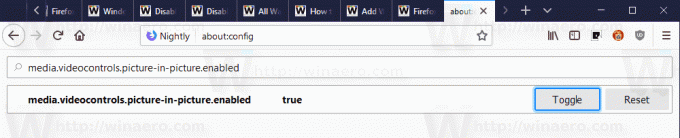
- O recurso Picture-in-Picture agora está ativado.
Para experimentar este novo recurso em ação, abra uma página da web com algum vídeo incorporado. Por exemplo, você pode visitar Youtube e reproduza um vídeo que você goste. Clique com o botão direito duas vezes na caixa do player de vídeo e selecione Picture in Picture no menu de contexto. Isso abrirá uma janela de vídeo separada.
Lembre-se de que o modo Picture-in-Picture no Firefox é um trabalho em andamento a partir de agora. Ele pode não funcionar de maneira confiável e não tem muitas configurações ou recursos personalizáveis.
É isso. Fique à vontade para compartilhar suas impressões sobre este novo recurso nos comentários.
Você pode estar interessado em ler os seguintes artigos sobre o Firefox:
- Desativar a localização rápida no Firefox
- Atribuir atalhos de teclado para extensões no Firefox
- Desativar anúncios na página nova guia no Mozilla Firefox
- Como pesquisar guias no Mozilla Firefox
- Desativar a caixa de diálogo de novos favoritos no Firefox
- Habilitar suporte AV1 no Firefox
- Remova os principais atalhos de pesquisa dos sites no Firefox
- Desative as visualizações de miniatura de Ctrl + Tab no Firefox
- Desativar atualizações no Firefox 63 e superior
- Firefox 63: tudo o que você precisa saber
- Aqui estão mudanças importantes no Firefox 64



